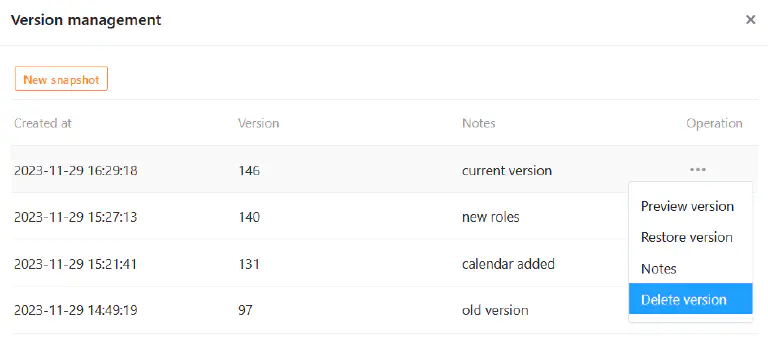Table des matières
Les snapshots permettent de sauvegarder la version actuelle d’une application universelle. Vous pouvez créer, afficher, restaurer et supprimer des snapshots dans la gestion des versions de l’Universal App Builder. Vous pouvez également noter des notes sur les différents snapshots afin de conserver des informations sur une version.
Quand les apps snapshots sont utiles
Les App Snapshots sont des instantanés de l’état d’une application universelle et fonctionnent de manière similaire aux Base Snapshots . Les apps snapshots vous permettent de sauvegarder la version actuelle d’une application universelle, ce qui peut être utile si vous effectuez des modifications importantes et souhaitez éventuellement restaurer un état antérieur.
Ce que stocke un snapshot d’application
Un snapshot d’application enregistre les éléments et paramètres suivants :
- Paramètres tels que le nom, l’icône et le schéma de couleurs de l’application
- Pages et dossiers de l’application
- Paramètres et autorisations pour les différentes pages
Ce qu’un snapshot d’application ne sauvegarde pas
Un snapshot d’application n’enregistre pas :
- l’URL personnalisée d’une application
- les données de la base sous-jacente
- les commentaires sur les différents enregistrements
- les rôles des utilisateurs et les liens d’invitation de l’application
Créer un snapshot de l’application
- Ouvrez une application universelle en mode édition .
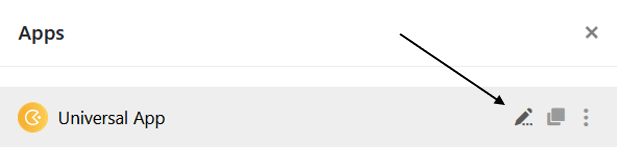
- Cliquez en haut à gauche de la page sur Gestion des versions.
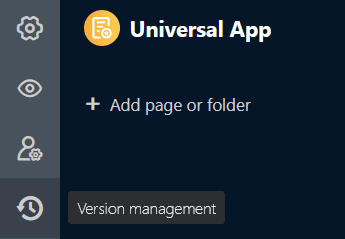
- Une fenêtre s’ouvre. Créez-y un nouveau snapshot.
- En option, vous pouvez ajouter une note au snapshot.
- Confirmez en cliquant sur Envoyer.
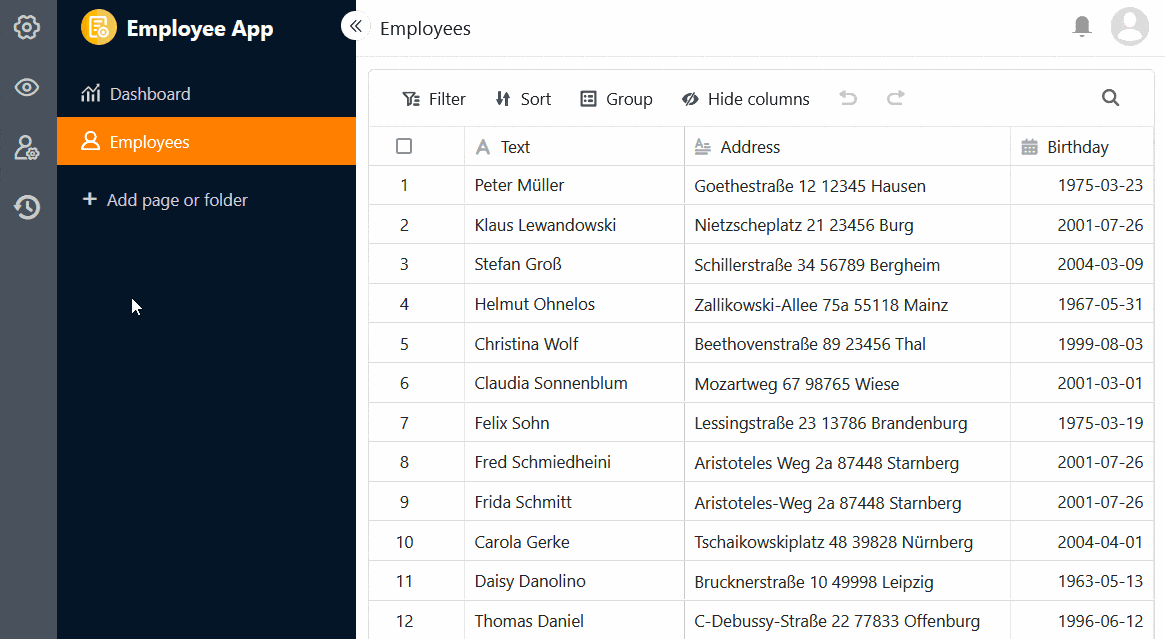
Une fois que vous avez créé un snapshot, vous avez le choix entre quatre opérations :
- Voir la version
- Restaurer la version
- Remarque
- Supprimer la version
Voir l’instantané de l’application
Avant de restaurer un snapshot et de revenir précipitamment à une autre version, vous devriez d’abord regarder cette version. Pour cela, suivez la même procédure que ci-dessus : Cliquez sur les trois points à l’extrémité droite d’un snapshot et sélectionnez l’opération Voir la version dans le menu déroulant.
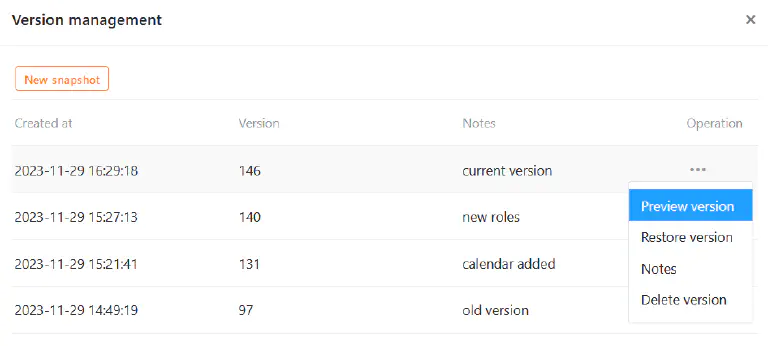
Restaurer un snapshot d’application
Pour restaurer un snapshot d’application, cliquez sur les trois points et sélectionnez l’opération correspondante dans le menu déroulant.
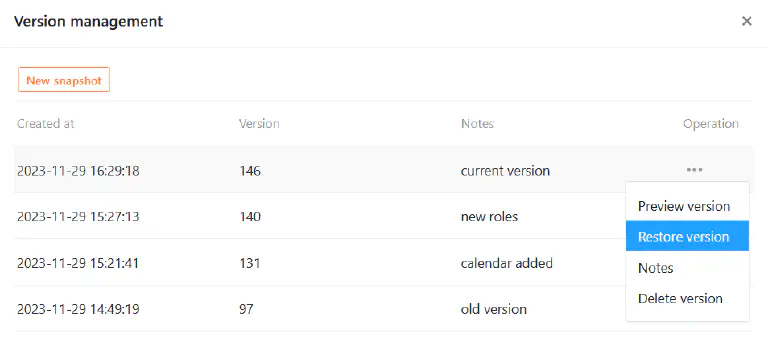
Dès que vous restaurez un instantané, l’application revient à l’état de la mémoire de cette version antérieure. Toutes les modifications que vous avez apportées depuis aux pages, dossiers et paramètres de l’application seront perdues. C’est pourquoi il est conseillé, avant de restaurer un snapshot, d’enregistrer également la version actuelle dans un snapshot. Vous pouvez ainsi passer d’une version à l’autre.
Modifier une remarque
Si vous souhaitez ajouter, modifier ou supprimer ultérieurement la note d’une version, vous pouvez le faire à tout moment. Vous ouvrez le champ de texte correspondant en cliquant sur les trois points à l’extrémité droite d’un snapshot et en sélectionnant Remarque dans le menu déroulant. Enregistrez vos modifications en cliquant sur Envoyer.
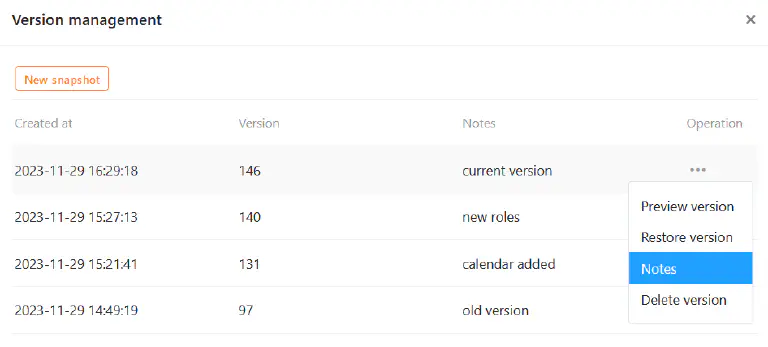
Supprimer un snapshot d’application
Vous pouvez à tout moment supprimer un snapshot dont vous n’avez plus besoin. Cliquez sur les trois points à l’extrémité droite d’un snapshot et sélectionnez l’opération Supprimer la version dans le menu déroulant.